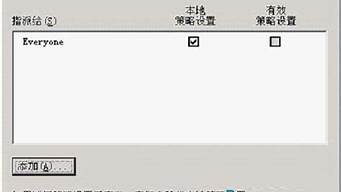您现在的位置是: 首页 > 重装系统 重装系统
win7安装字体的操作步骤_win7安装字体的操作步骤
ysladmin 2024-05-08 人已围观
简介win7安装字体的操作步骤_win7安装字体的操作步骤 最近有些忙碌,今天终于有时间和大家聊一聊“win7安装字体的操作步骤”的话题。如果你对这个话题还比较陌生,那么这篇文章就
最近有些忙碌,今天终于有时间和大家聊一聊“win7安装字体的操作步骤”的话题。如果你对这个话题还比较陌生,那么这篇文章就是为你而写的,让我们一起来探索其中的奥秘吧。
1.win7系统下安装字体的方法

win7系统下安装字体的方法
我们电脑原本的字体用久了之后很多用户是不是想要另行安装自己喜欢的字体呢,其实win7系统的安装方法跟xp系统的方法没什么太大的不同,现在这里为大家介绍一下如何在Win7系统下安装字体的两种方法,快来学一学让你的win7系统炫起来吧。
1、用复制的方式安装字体
在Windows7下复制的方式安装字体和WindowsXP下一样,最简单的方法就是直接将字体文件拷贝到字体文件夹中,一般默认的字体文件夹在C:\Windows\Fonts中,首先在地址栏中输入C:\Windows\Fonts,如果是想用复制的方式安装字体,就只需要将需要安装的字体直接拷贝进入就可以了。
2、用快捷方式安装字体的方法
用快捷方式安装字体的唯一好处就是节省空间,因为使用“复制的方式安装字体”会将字体全部拷贝到文件夹当中,会占用很大的系统盘,使用快捷方式安装字体就可以节省空间了。首先在刚才的界面上点击“字体设置”,进入字体设置界面,勾选“允许使用快捷方式安装字体(高级)(A)”。找到字库文件夹,选择可以选择某个字体或者多个字体后,单击鼠标右键,选择“作为快捷方式安装(S)”,就可以进行安装了!
上面的两种方法是不是都很简便呢?想换成自己喜欢的看着舒服的字体的朋友们赶紧试一试吧,让你的win7系统与众不同哦。
win7系统TTF文件是Windows系统下的字体文件,我们可通过系统自带的字体安装程序直接安装添加字体,比如常用的“仿宋_GB2312”字体就可以通过下载ttf文件自行安装,解决Word、Excel、PPT没有此字体的问题。这里小编就来告诉大家win7系统如何安装TTF字体,感兴趣的用户一起看看具体操作。
1、若TTF文件关联程序如果没有出错,可以直接双击TTF文件,就会弹窗字体预览安装界面,点击安装即可安装字体。若打不开请参考后面的解决方法。
2、字体安装成功后,安装按钮为灰色,直接点击右上角的X关闭即可。
TTF字体文件打不开解决方法
1、若双击打开TTF文件提示“该文件没有与之关联的程序来执行该操作。
2、请安装一个程序,或者,如果已安装程序,请在“默认程序”控制面板中创建关联。”
解决方法:
1、在运行中打开Regedit.exe;
2、展开HKEY_CLASSES_ROOT.ttf,确保数据为ttffile
3、再找到HKEY_CLASSES_ROOT\ttffile,确认数据是否跟下图相同。如果不同,找一部正常的电脑,导出注册表文件,然后再导入有问题的电脑即可。
好了,今天关于“win7安装字体的操作步骤”的话题就讲到这里了。希望大家能够对“win7安装字体的操作步骤”有更深入的认识,并且从我的回答中得到一些帮助。